Jeśli chcesz wiedzieć jak skonfigurować opcje internetowe mieć lepsze połączenie pod System Windows 7, powinieneś przeczytać ten artykuł do końca. Wyjaśnimy szczegółowo, jakie korzyści uzyskasz z tego narzędzia.
Plus Nauczymy Cię krok po kroku konfigurować różne opcje w Windows 7 . Będziesz mógł poznać analizę każdej zakładki i jej poszczególnych sekcji.
Jeśli chcesz zostać ekspertem w przeglądaniu Internetu na swoim W7 , zalecamy, aby nie pomijać żadnego akapitu tego artykułu.
Jakie są zalety prawidłowej konfiguracji opcji internetowych systemu Windows 7?
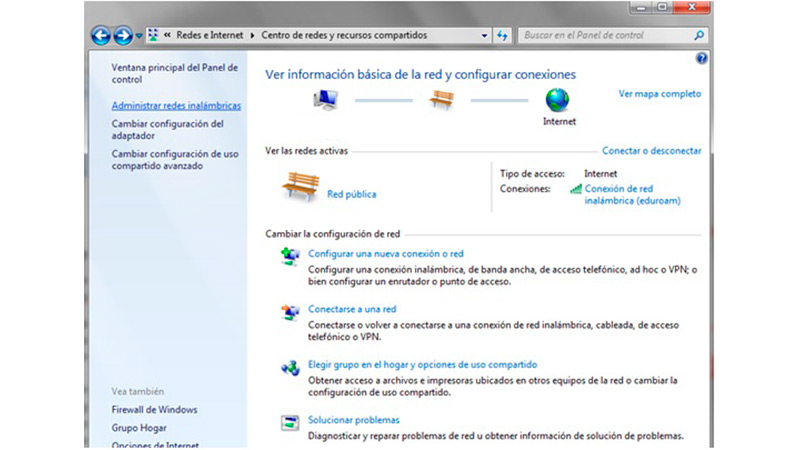
Masz poprawną konfigurację opcji internetowych na komputerze z systemem operacyjnym System Windows 7 pozwoli użytkownikowi chronić swój sprzęt i poprawić komfort przeglądania. Rzeczywiście, dzięki oferowanemu narzędziu W7, możesz zmienić swoje preferencje, aby przejść do strony głównej, wyczyścić historię przeglądania i poprawić bezpieczeństwo zaufanych witryn oraz ograniczyć niektóre witryny.
Ale to nie wszystko możesz również uniemożliwić stronom internetowym żądanie lokalizacji geograficznej Twojego komputera i wyłącz określone rozszerzenia. Wreszcie członkostwo VPN i serwer pełnomocnik można uzyskać jako znaczną przewagę co pomoże poprawić połączenie. Innymi słowy, za każdym razem, gdy osoba konfiguruje opcje w Internecie, będzie mogła wybrać różne narzędzia, które zostaną dostosowane do ich użycia w ramach System Windows 7 .
Dowiedz się, jak krok po kroku skonfigurować opcje internetowe systemu Windows 7
Aby skonfigurować opcje internetowe na komputerze System Windows 7, musisz mieć dostęp Lista kontrolna i wybierz funkcję Wszystkie elementy na panelu sterowania . Następnie musisz kliknąć Centrum sieci i udostępniania znaleźć narzędzie OPCJE INTERNETOWE w lewym dolnym rogu ekranu. Gdy znajdziesz się w tej sekcji systemu operacyjnego, otworzy się nowe okno z różnymi zakładkami.
Aby skonfigurować każdy z nich, musisz wykonać następujące kroki:
Zakładka Ogólne

Zakładka ogólny , znajdziesz wszystkie możliwości, które pozwolą Ci pracować ze stroną główną. Wybierz, czy chcesz korzystać z bieżącej witryny, witryny domyślnej, czy używać nowej karty za każdym razem, gdy otwierasz przeglądarkę. Te opcje znajdują się w polu Home. Następnie możesz wybrać, czy chcesz zacząć od strony głównej, czy od ostatniej otwartej karty. Ale jeśli klikniesz na pole zakładki , możesz skonfigurować sposób wyświetlania stron na kartach.
Możesz także skorzystać z historii przeglądania i wybrać, czy chcesz usunąć pliki tymczasowe, historię odwiedzin, pliki cookie, hasła przechowywane na różnych stronach internetowych i formularzach internetowych. To zadanie można wykonać bezpośrednio z pola Historia nawigacja . Jeśli wolisz usunąć swoją historię po zamknięciu przeglądarki, musisz zaznaczyć pole przeznaczone do tego celu. Ale to nie tylko to, bo jak klikniesz papirus, będziesz mógł wybrać, co chcesz usunąć i w jakim okresie chcesz to zrobić.
Wreszcie, możesz skonfigurować wygląd stron internetowych za każdym razem, gdy je odwiedzasz. Możesz wybrać kolory, język, rodzaj czcionki i sposób dostępu do stron. Monitorowanie ochrony danych, filtrowanie ActiveX i brak monitorowania możesz go również skonfigurować z tej zakładki. Po zakończeniu konfiguracji należy kliknąć Zastosować później W PORZĄDKU .
Zakładka Bezpieczeństwo
„AKTUALIZACJA” Chcesz skonfigurować opcje internetowe systemu Windows 7 w celu uzyskania lepszej wydajności? ⭐ KLIKNIJ TUTAJ ⭐ i dowiedz się, jak ZROZUMIEĆ PODSTAWY!”
Możesz skorzystać z zakładki Bezpieczeństwo aby skonfigurować poziom zaufania i dostępności do określonych witryn. . W ten sposób możesz wybrać poziomy bezpieczeństwa Do Internet, lokalny Internet, zaufane witryny i witryny z ograniczeniami . Będziesz mógł wybrać trzy typy warstw dla każdej strefy, ale jeśli nie chcesz, możesz włączyć tryb chroniony dla Internet Explorer . Dzięki temu w znacznie skuteczniejszy sposób możesz chronić sprzęt i dane osobowe, które posiadasz na swoim komputerze.
Zakładka Prywatność

Kiedy potrzebujesz, co zrobią wyskakujące okienka, musisz użyj tej zakładki, aby skonfigurować swoją prywatność . Dodatkowo możesz zaprogramować typ pliku cookie, który będzie miał Twój komputer w systemie Windows 7.
Ale to nie wszystko będziesz w stanie także uniemożliwić stronom internetowym żądanie Twojej fizycznej lokalizacji eti wyłącz rozszerzenia podczas przeglądania w trybie incognito. Jeśli chcesz, możesz skonfigurować poziom prywatności w sposób zaawansowany, w którym możesz akceptować pliki cookie stron trzecich lub bezpośrednio je blokować.
karta treści
W zakładce Treść znajdziesz 3 pola, którymi są:
- Certyfikaty: będziesz mógł usunąć Certyfikaty SSL , zaimportowane przez jednostki certyfikujące lub podmioty, albo wybierz typ wydawcy.
- Automatyczne uzupełnianie: dzięki tej opcji możesz wybrać, czy system operacyjny ma pokazywać możliwe mapowania danych wejściowych za każdym razem, gdy wpisujesz, które odnoszą się do poprzednich wizyt. Będziesz mógł wybrać to narzędzie dla paska adresu, formularzy i wyszukiwań, a także nazw użytkowników i haseł w formularzach.
- Czcionki i Web Slice: ta funkcja pozwoli Ci dostarczać aktualne treści, które Ci pomogą automatycznie wybiera słowa, które zostały już przeczytane i włączy widok odtwarzania źródła.
Zakładka Połączenia
Zawsze, gdy potrzebujesz dodać VPN lub serwer proxy w przypadku fuzji będziesz musiał użyć tej zakładki, aby wybrać różne dostępne alternatywy. W tym celu musisz kliknąć Konfiguruj i postępuj zgodnie z instrukcjami, aby dodać lub usunąć te narzędzia. Możesz także skonfigurować sieć lokalną. Możesz wybrać, czy chcesz, aby system operacyjny automatycznie wykrywał twoją konfigurację, czy chcesz używać skryptów. Wreszcie będziesz mógł wybrać serwer pełnomocnik dla sieci LAN .
Zakładka Programy
Na zakładce Programy dostępne są następujące opcje konfiguracji dostępu do Internetu:
- Otwórz Internet Explorera: możesz wybrać, czy chcesz to zrobić Internet Explorer domyślną przeglądarkę i czy chcesz jej używać do otwierania linków.
- Zarządzaj dodatkami: w tym narzędziu będziesz miał możliwość włączenia lub dezaktywator dodatki instalowane na pasku narzędzi, wyszukiwarkach, akceleratorach i zapobieganiu śledzeniu. Za każdym razem, gdy chcesz usunąć lub dodać dodatek, musisz kliknąć każdy z nich prawym przyciskiem myszy, aby aktywować żądaną opcję.
- Edycja HTML: Możesz wybrać Jednostka – notatki jako narzędzie do edycji plików, które mają tego typu formaty. Jeśli chcesz to zmienić, musisz kliknąć tę opcję, aby wybrać tę, która najbardziej Ci odpowiada.
- Programy internetowe: w tym narzędziu możesz tworzyć programy dla typów plików, które mogą być otwarte przez internet . Dodatkowo możesz powiązać formułę plik ten protokół w programie, zmień ustawienia autoodtwarzania i zmień domyślne programy na komputerze, aby uzyskać do niego dostęp.
- Korelacje plików: kiedy to potrzebujesz Internet Explorer dla otwórz domyślny plik, musisz użyć funkcji Tworzenie skojarzeń .
Zakładka Zaawansowane
W tej zakładce możesz skonfigurować następujące narzędzia:
- Dostępność.
- Konfiguracja HTTP.
- Badać.
- Przyspieszona grafika.
- Międzynarodowy.
- MULTIMEDIA.
- Bezpieczeństwo.
Dla wszystkich, będziesz mieć różne pola, które możesz aktywować aby poprawić swoją konfigurację Internet Manuela .
Jeśli masz jakieś pytania, zostaw je w komentarzach, skontaktujemy się z Tobą jak najszybciej i pomożemy wielu innym członkom społeczności. Kocham cię!